پایان دادن به کلاس انلاین بیگ بلو باتن
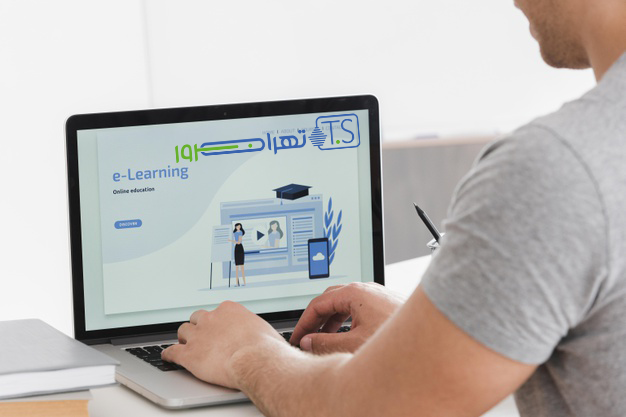
پایان دادن به کلاس انلاین بیگ بلو باتن
در اموزش های قبلی به ساخت و راه اندازی جلسه در بیگ بلو باتن اشاره کردیم. و حال میخواهیم به نحوه پایان دادن به کلاس انلاین بیگ بلو باتن اشاره کنیم.
لازم به ذکر است که فقط ناظران می توانند جلسه( BigBlueButton (BBB را برای همه بینندگان به پایان برسانند.
برای پایان دادن به جلسه خود:
روی منوی تنظیمات در سمت راست بالای پنجره جلسه خود کلیک کنید.
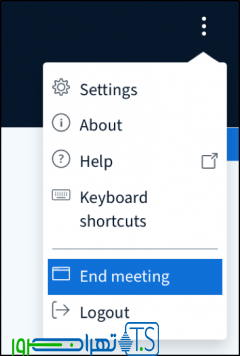
در منوی کشویی ، انتهای جلسه ، را انتخاب کنید.
با این پیام از شما خواسته می شود “مطمئن هستید که می خواهید این جلسه را به پایان برسانید” ، سپس بله را کلیک کنید.
شما به طور خودکار به صفحه BBB خود در lmsتان که اولین بار به جلسه ملحق شده اید ، منتقل می شوید.
اگر جلسه خود را ضبط کردید ، اکنون می توانید به ضبط های خود دسترسی پیدا کنید.
آموزش تصویری زیر یک خلاصه ای از توانایی های شما به عنوان یک مجری ارائه می دهد ،
از جمله اینکه چگونه می توانید کاربران را نادیده بگیرید ، کاربر را به مجری اختصاص دهید ،
اتاق هایی را برای بحث دانشجویی ایجاد کنید و صفحه خود را به اشتراک بگذارید:
توصیه های بیشتر برای مجری کلاس انلاین در بیگ بلو باتن
مجریان و ارائه دهندگان می توانند با استفاده از یک دستگاه تلفن همراه به BigBlueButton بپیوندند ،
با این وجود ، استفاده از ویژگی های فشرده تر پهنای باند ، مانند اشتراک صفحه ، ممکن است محدود باشد.
ما توصیه می کنیم که مجریان و ارائه دهندگان با لپ تاپ به کلاس متصل شوند تا اطمینان حاصل شود که کلیه ویژگی ها و کارکردهای موجود در BigBlueButton در دسترس کاربر است.
برای به اشتراک گذاری صفحه ، توصیه می کنیم برای بهترین نتیجه از FireFox یا Chrome استفاده کنید.
اشتراک صفحه نمایش از پهنای باند بیشتری نسبت به اشتراک گذاری یک وب کم استفاده می کند ،
بنابراین پهنای باند بالادستی خوبی لازم است (حداقل ۱ مگابیت در ثانیه).
ما توصیه می کنیم که مجریان در صورت امکان از طریق شبکه سیمی متصل شوند.
در صورت اتصال از یک شبکه بی سیم که قابل اطمینان نیست ،
ممکن است قطع و یا شکاف های دوره ای در صدا خود را تجربه کنید.
پیمایش در جلسه شما
تصویر زیر تصویری از طرحی ازیک جلسه پیش فرض بیگ بلو باتن را ارائه می دهد ، که شامل فهرست کاربری لیست کاربر / پیام ها / یادداشت ها ،
دکمه اقدامات ارائه دهنده / تعدیل کننده ، منوی تنظیمات ، دکمه توقف / شروع ضبط و میکروفون ، صدا ، وب کم است. ، وهمچنین نوار ابزار اشتراک گذاری صفحه.
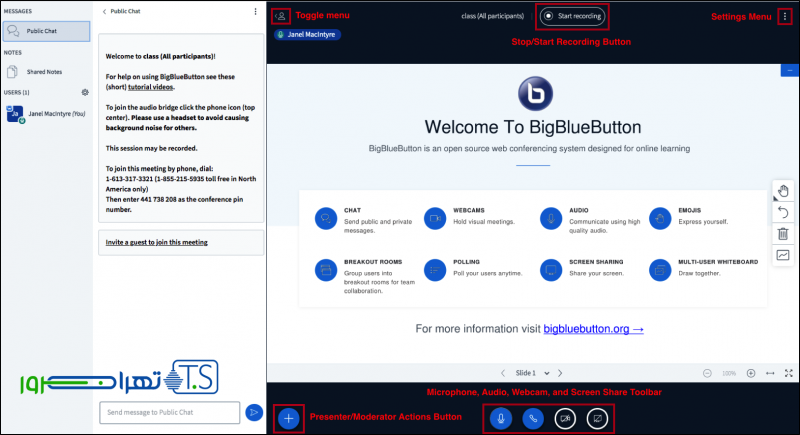
عنوان جلسه و دکمه ضبط Start / Stop
در بالای پنجره Session شما ، دکمه Session و دکمه Start / Stop Record قرار دارد. عنوان جلسه هر آنچه شما در پنل مدیریتی خود نامیده اید، خواهد بود.
توجه: تعدیل کنندگان می توانند از دکمه ضبط برای ضبط کلاس انلاین بیگ بلو باتن استفاده کنند.
ضبط ها می توانند ساعت های زیادی تا یک روز طول بکشند تا در دوره شما ظاهر شوند.
یادتان باشد که ضبط را شروع کنید درغیر این صورت هیچ چیزی ضبط نخواهد شد.
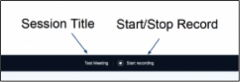
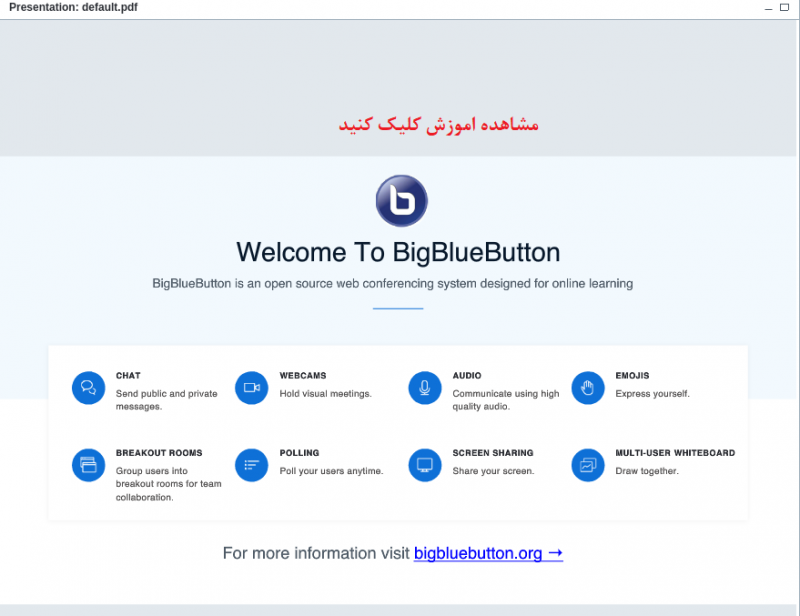



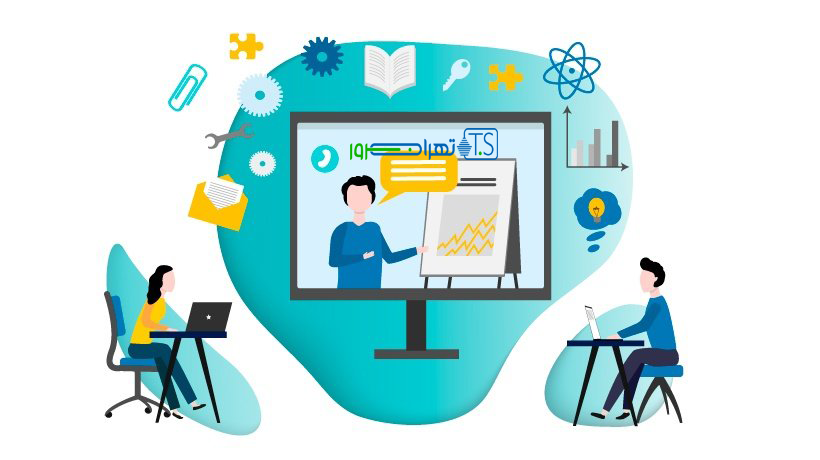
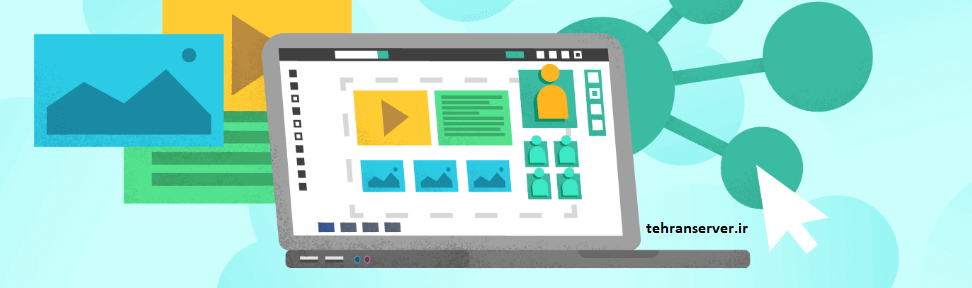
سلام. من وقتی وارد میشم گزینه ضبط کلاس رو ندارم. چرا؟
سلام فیلم های اموزشی در خصوص ضبط کلاس را در اپاراتمان ببینید اموزش داده شده است
https://www.aparat.com/tehranserver.ir